[转]Oracle 11g 基于CentOS7静默安装教程(无图形界面,远程安装) --有部份地方有问题
Oracle 11g 基于CentOS7静默安装教程(无图形界面,远程安装)
【转载】原文地址:http://canonind.blog.51cto.com/8239025/1883066
一、安装前环境准备
1、 VMware Workstation 10 搭建 CentOS 7 x64位虚拟机,CentOS7操作系统最小化安装,2G内存,20G磁盘空间,1核CPU,已配置好网络IP:192.168.1.30
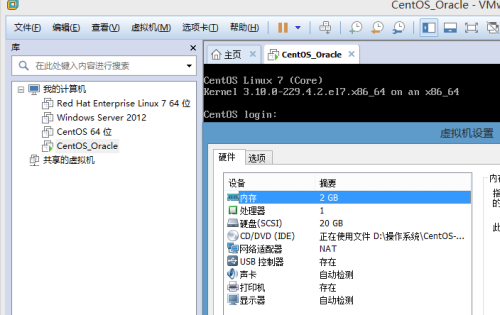
2、 已下载Oracle 11gLinux安装文件:linux.x64_11gR2_database_1of2.zip和linux.x64_11gR2_database_2of2.zip

3、 通过XmanagerXftp上传到虚拟机/tmp目录中。
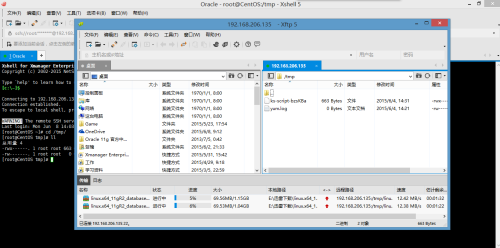
二、操作系统准备工作
使用root用户登录操作系统
yum 安装 unzip 软件,用来解压上传的Oracle安装文件。
[root@CentOS ~]#yum install unzip –y
解压Oracle 安装程序
[root@CentOS~]#cd /data/oracle/oraclesetup
[root@CentOS tmp]#unzip linux.x64_11gR2_database_1of2.zip && unziplinux.x64_11gR2_database_2of2.zip
等待解压完成后,会在/data/oracle/oraclesetup目录下生产一个database文件夹,里面就Oracle11g安装文件。
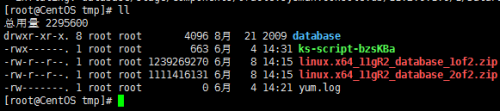
Yum 安装vim软件,用于编辑配置文件(个人习惯,不安装vim,使用vi也可以)。
[root@CentOStmp]#yum install vim -y
在/etc/hosts文件中添加主机名
[root@CentOS tmp]# vim /etc/hosts
添加192.168.206.135 CentOS

关闭selinux
[root@CentOS tmp]# vim /etc/selinux/config
设置SELINUX=disabled
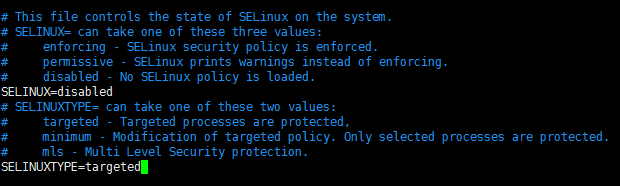
[root@CentOS tmp]# setenforce 0
关闭防火墙
[root@CentOS tmp]# service iptables stop
[root@CentOS ~]# systemctl stop firewalld
[root@CentOS ~]# systemctl disable firewalld
安装Oracle 11g依赖包
[root@CentOS tmp]# yum install gcc make binutils gcc-c++ compat-libstdc++-33elfutils-libelf-devel elfutils-libelf-devel-static ksh libaio libaio-develnumactl-devel sysstat unixODBC unixODBC-devel pcre-devel –y
添加安装用户和用户组
[root@CentOS tmp]# groupadd oinstall
[root@CentOS tmp]# groupadd dba
[root@CentOS tmp]# useradd -g oinstall -G dba oracle
[root@CentOS tmp]# passwd oracle
[root@CentOS tmp]# id oracle
uid=1001(oracle) gid=1001(oinstall) 组=1001(oinstall),1002(dba)
修改内核参数配置文件
[root@CentOS ~]# vim /etc/sysctl.conf
添加以下内容
fs.aio-max-nr = 1048576
fs.file-max = 6815744
kernel.shmall = 2097152
kernel.shmmax = 1073741824
kernel.shmmni = 4096
kernel.sem = 250 32000 100 128
net.ipv4.ip_local_port_range = 9000 65500
net.core.rmem_default = 262144
net.core.rmem_max = 4194304
net.core.wmem_default = 262144
net.core.wmem_max = 1048576
[root@CentOS ~]# sysctl -p
其中kernel.shmmax = 1073741824为本机物理内存(2G)的一半,单位为byte。
修改用户的限制文件
[root@CentOS ~]# vim /etc/security/limits.conf
添加以下内容
oracle soft nproc 2047
oracle hard nproc 16384
oracle soft nofile 1024
oracle hard nofile 65536
oracle soft stack 10240
修改/etc/pam.d/login文件:
[root@CentOS ~]# vim /etc/pam.d/login
添加以下内容:
session required /lib64/security/pam_limits.so
session required pam_limits.so
修改/etc/profile文件:
[root@CentOS ~]# vim /etc/profile
添加以下内容:
if [ $USER = "oracle" ]; then
if[ $SHELL = "/bin/ksh" ]; then
ulimit -p 16384
ulimit -n 65536
else
ulimit -u 16384 -n 65536
fi
fi
创建安装目录和设置文件权限
[root@CentOS ~]# mkdir -p /data/oracle/product/11.2.0
[root@CentOS ~]# mkdir /data/oracle/oradata
[root@CentOS ~]# mkdir /data/oracle/inventory
[root@CentOS ~]# mkdir /data/oracle/fast_recovery_area
[root@CentOS ~]# chown -R oracle:oinstall /data/oracle
[root@CentOS ~]# chmod -R 775 /data/oracle
设置oracle用户环境变量
[root@CentOS ~]# su - oracle
[oracle@CentOS ~]$ vim .bash_profile
添加如下内容:
ORACLE_BASE=/data/oracle
ORACLE_HOME=$ORACLE_BASE/product/11.2.0
ORACLE_SID=ora11
PATH=$PATH:$ORACLE_HOME/bin
export ORACLE_BASE ORACLE_HOME ORACLE_SID PATH
注意,标红处必须与创建的数据库实例名称一致,否则数据库启动后无法访问。
编辑静默安装响应文件
[oracle@CentOS ~]$ cp -R /data/oracle/oraclesetup/database/response/ .
[oracle@CentOS ~]$ cd response/
[oracle@CentOS response]$ vim db_install.rsp
需要设置的选项如下:
oracle.install.option=INSTALL_DB_SWONLY
ORACLE_HOSTNAME=CentOS
UNIX_GROUP_NAME=oinstall
INVENTORY_LOCATION=/data/oracle/inventory
SELECTED_LANGUAGES=en,zh_CN
ORACLE_HOME=/data/oracle/product/11.2.0
ORACLE_BASE=/data/oracle
oracle.install.db.InstallEdition=EE
oracle.install.db.DBA_GROUP=dba
oracle.install.db.OPER_GROUP=dba
DECLINE_SECURITY_UPDATES=true
三、根据响应文件静默安装Oracle11g
[oracle@CentOS response]$ cd /data/oracle/oraclesetup/database/response/
cp /home/oracle/response/db_install.rsp .
cd ..
[oracle@CentOS database]$ ./runInstaller -silent -force -ignorePrereq -ignoreSysPrereqs -responseFile /data/oracle/oraclesetup/database/response/db_install.rsp
---原博主这一段步骤少写了,导致后面错了,自己已改为正确的。
如果执行以上命令出错,会提示有参数格式,按照提示参数格式修改修改即可,一般是由于word中的字体、符号格式复制到客户端命令行后不一致引起,修改即可
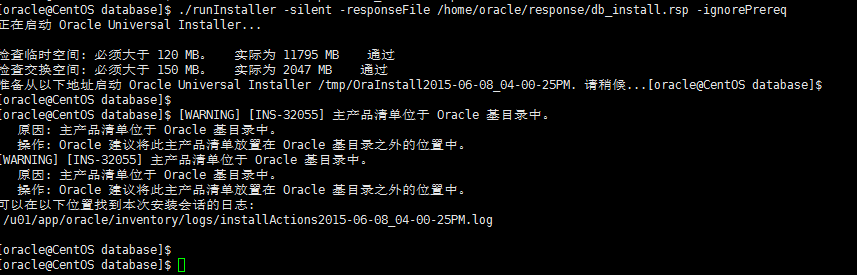
开始Oracle在后台静默安装。安装过程中,如果提示[WARNING]不必理会,此时安装程序仍在后台进行,如果出现[FATAL],则安装程序已经停止了。
可以在以下位置找到本次安装会话的日志:
/data/oracle/inventory/logs/installActions2015-06-08_04-00-25PM.log
可以切换终端执行top命令查看后台进程一直是在安装的,/u01目录也在不断增大,
当出现以下提示时,代表安装成功:
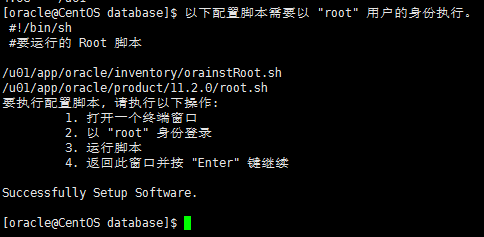
按照要求执行脚本。
打开终端,以root身份登录,执行脚本:
[root@CentOS~]# sh /data/oracle/inventory/db_1/orainstRoot.sh
[root@CentOS~]# sh /data/oracle/product/11.2.0/db_1/root.sh
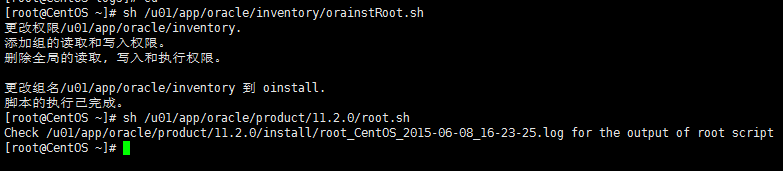
四、以静默方式配置监听
重新使用oracle用户登录
[oracle@iZwz93mxkrdvotp49mmzfjZ~]$ netca /silent /responseFile /data/oracle/response/netca.rsp
注意此处,必须使用/silent /responseFile格式,而不是-silent -responseFile,因为是静默安装
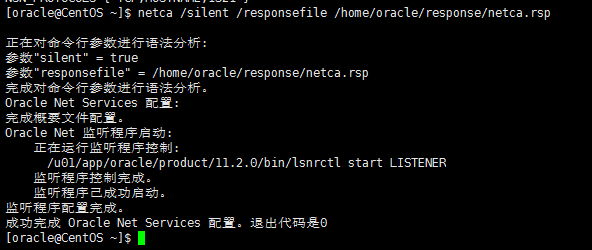
成功运行后,在/data/oracle/product/11.2.0/db_1/network/admin/中生成listener.ora和sqlnet.ora
通过netstat命令可以查看1521端口正在监听。
如果 没有成功提示如下
[oracle@centos-oracle database]$ netca /silent /responseFile /data/oracle/oraclesetup/database/response/netca.rsp
正在对命令行参数进行语法分析:
参数"silent" = true
参数"responsefile" = /data/oracle/oraclesetup/database/response/netca.rsp
完成对命令行参数进行语法分析。
Oracle Net Services 配置:
完成概要文件配置。
Oracle Net 监听程序启动:
为该监听程序提供的信息正由此计算机上的其他软件使用。
未能启动监听程序。
有关详细信息, 请查看跟踪文件: /data/oracle/cfgtoollogs/netca/trace_OraDb11g_home1-1806167下午1015.log
Oracle Net Services 配置失败。退出代码是1
那就执行
[oracle@centos-oracle database]$ lsnrctl stop
把监听程序停下来后再执行上面的语句。
[oracle@centos-oracle database]$ netca /silent /responseFile /data/oracle/oraclesetup/database/response/netca.rsp
正在对命令行参数进行语法分析:
参数"silent" = true
参数"responsefile" = /data/oracle/oraclesetup/database/response/netca.rsp
完成对命令行参数进行语法分析。
Oracle Net Services 配置:
完成概要文件配置。
监听程序 "LISTENER" 已存在。
成功完成 Oracle Net Services 配置。退出代码是0
--------------------这段也是自己遇到的问题。
Yum安装netstat软件,软件包是在net-tools中。
[root@CentOS~]# yum install net-tools
[root@CentOS~]# netstat -tnulp | grep 1521

五、以静默方式建立新库,同时也建立一个对应的实例。
[oracle@CentOS~]$ vim /data/oracle/response/dbca.rsp
设置以下参数:
GDBNAME= "ora11"
SID =" ora11"
SYSPASSWORD= " system@2016"
SYSTEMPASSWORD= "system@2016"
SYSMANPASSWORD= " system@2016"
DBSNMPPASSWORD= " system@2016"
DATAFILEDESTINATION=/data/oracle/oradata
RECOVERYAREADESTINATION=/data/oracle/fast_recovery_area
CHARACTERSET= "ZHS16GBK"
TOTALMEMORY= "1638"
其中TOTALMEMORY ="1638" 为1638MB,物理内存2G*80%。
进行静默配置:
[oracle@CentOS~]$ dbca -silent -responseFile /data/oracle/response/dbca.rsp
------以下又报错了,原文写的不够严谨啊。
有关详细信息, 请参阅日志文件 "/data/oracle/cfgtoollogs/dbca/ora11.log"。
[oracle@centos-oracle database]$ vi /data/oracle/cfgtoollogs/dbca/ora11.log
未找到包含数据文件信息的文件 "/data/oracle/oradata/Seed_Database.dfb"。请指定有效文件。
找到这个文件存放在安装包的目录里,里面有两个文件,一个是种子文件,一个是控制文件,两个都CP到 日志提到的那个目录下。
cd /data/oracle/oraclesetup/database/stage/Components/oracle.rdbms.install.seeddb/11.2.0.1.0/1/DataFiles/Expanded/filegroup1
[oracle@centos-oracle filegroup1]$ ls
Seed_Database.ctl Seed_Database.dfb --就是这两个
[oracle@centos-oracle filegroup1]$ cp *.* /data/oracle/oradata/
[oracle@centos-oracle ~]$ dbca -silent -responseFile /data/oracle/oraclesetup/database/response/dbca.rsp ----再来一次建库。开始正常了。
复制数据库文件
1% 已完成
3% 已完成
11% 已完成
18% 已完成
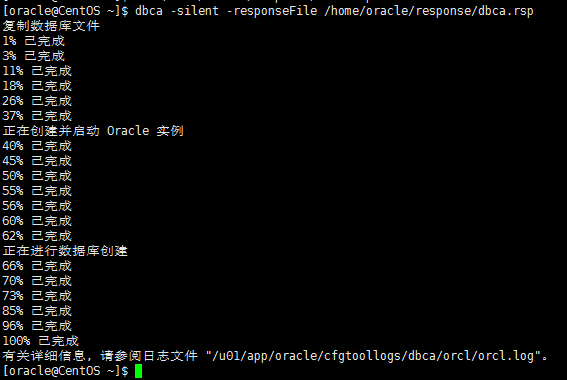
建库后进行实例进程检查:
[oracle@CentOS~]$ ps -ef | grep ora_ | grep -v grep
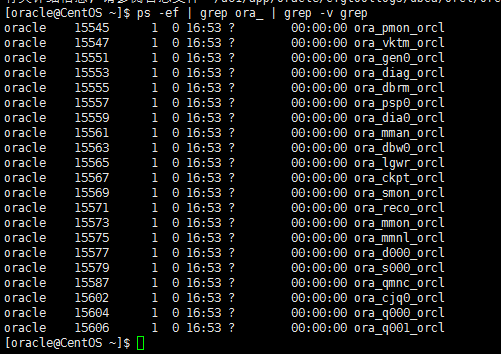
查看监听状态:
[oracle@CentOS~]$ lsnrctl status
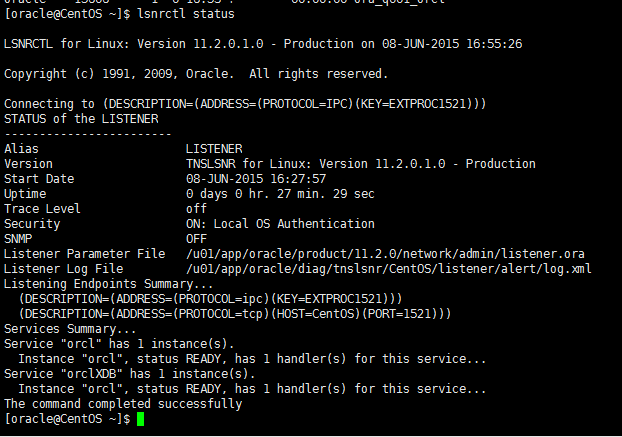
登录查看实例状态:
[oracle@CentOS~]$ sqlplus / as sysdba
SQL> select status from v$instance;
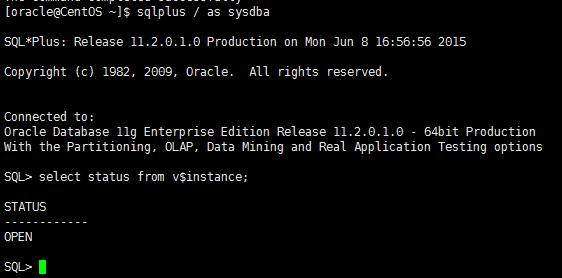
六、Oracle开机自启动设置
修改/data/oracle/product/11.2.0/bin/dbstart
[oracle@CentOS~]$ vim /data/oracle/product/11.2.0/bin/dbstart
将ORACLE_HOME_LISTNER=$1修改为ORACLE_HOME_LISTNER=$ORACLE_HOME
修改/data/oracle/product/11.2.0/bin/dbshut
[oracle@CentOS~]$ vim /data/oracle/product/11.2.0/bin/dbshut
将ORACLE_HOME_LISTNER=$1修改为ORACLE_HOME_LISTNER=$ORACLE_HOME
修改/etc/oratab文件
[oracle@CentOS~]$ vim /etc/oratab
将orcl:/data/oracle/product/11.2.0:N中最后的N改为Y,成为orcl:/data/oracle/product/11.2.0:Y
输入命令dbshut和dbstart测试
[oracle@CentOS~]$ dbshut
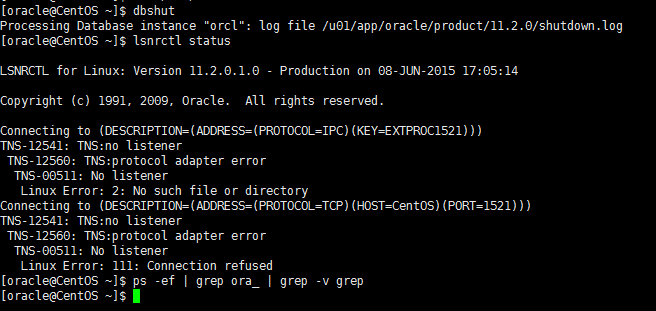
Oracle监听停止,进程消失。
[oracle@CentOS~]$ dbstart
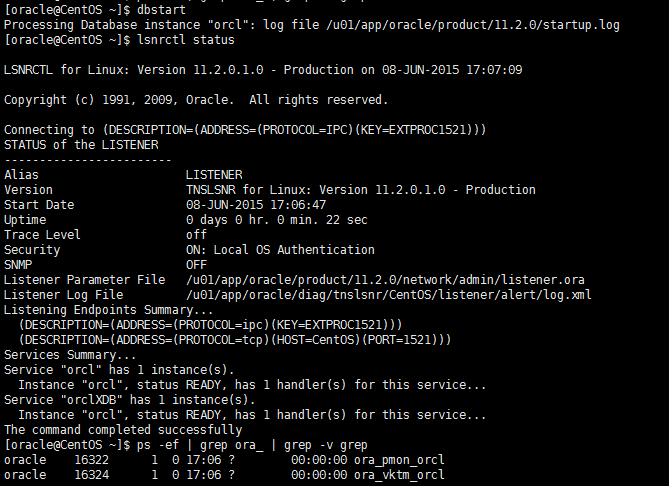
Oracle监听启动,进程启动。
切换到root账户建立自启动脚本
[oracle@CentOS~]$ su -
[root@CentOS~]# vim /etc/rc.d/init.d/oracle
添加以下内容(有些值如ORACLE_HOME和ORACLE_USER等根据实际情况可以修改):
#!/bin/bash
#oracle: Start/Stop Oracle Database 11g R2
#chkconfig: 345 90 10
#description: The Oracle Database is an Object-Relational Database ManagementSystem.
#
./etc/rc.d/init.d/functions
LOCKFILE=/var/lock/subsys/oracle
ORACLE_HOME=/data/oracle/product/11.2.0/db_1
ORACLE_USER=oracle
case"$1" in
‘start‘)
if [ -f $LOCKFILE ];then
echo $0 already running.
else
echo -n $"StartingOracle Database:"
su - $ORACLE_USER -c"$ORACLE_HOME/bin/lsnrctl start"
su - $ORACLE_USER -c"$ORACLE_HOME/bin/dbstart $ORACLE_HOME"
su - $ORACLE_USER -c"$ORACLE_HOME/bin/emctl start dbconsole"
touch $LOCKFILE
fi
;;
‘stop‘)
if [ ! -f $LOCKFILE ]; then
echo $0 already stopping.
else
echo -n $"StoppingOracle Database:"
su - $ORACLE_USER -c"$ORACLE_HOME/bin/lsnrctl stop"
su - $ORACLE_USER -c"$ORACLE_HOME/bin/dbshut"
su - $ORACLE_USER -c"$ORACLE_HOME/bin/emctl stop dbconsole"
rm -f $LOCKFILE
fi
;;
‘restart‘)
$0 stop
sleep 5
$0 start
;;
‘status‘)
if [ -f $LOCKFILE ]; then
echo $0 started.
else
echo $0 stopped.
fi
;;
*)
echo "Usage: $0[start|stop|status]"
exit 1
esac
exit 0
修改/etc/init.d/oracle服务文件权限
[root@CentOSinit.d]# chmod 755 /etc/init.d/oracle
设置为开机启动
[root@CentOS~]# chkconfig oracle on
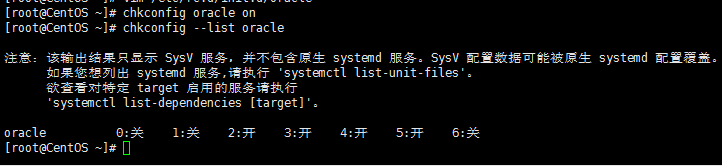
进行service oracle start/stop/restart测试
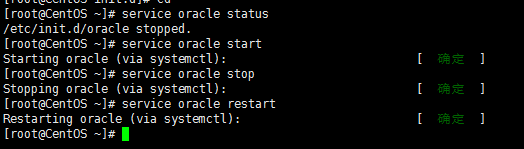

Reboot重启查看Oracle监听和实例进程均能自动启动。
[转]Oracle 11g 基于CentOS7静默安装教程(无图形界面,远程安装) --有部份地方有问题的更多相关文章
- weblogic11g 安装——linux 无图形界面
weblogic11g 安装——linux下无weblogic安装图形界面 注意:此次安装,没做server.ip .系统规划 目的:学习weblogic11g 在linux下 无图形安装的过程 j ...
- 无图形界面安装CentOS
有些插在ATCA中的x86刀片虽然是提供了Micro HDMI显示接口的,但是可能由于厂家出于节省成本的考量,没有给板卡配备显卡,那么在无图形界面下安装系统,就成为一个运维人员应知的一件事情.这里我们 ...
- Oracle 11g 单实例静默安装实战记录(linux)
oracle 11g 单实例静默安装 AUTHOR:Oracle_Ran 环境规划: OS Version : Red Hat Enterprise Linux Server release 6.7 ...
- Oracle 11g win7 64位【桌面类 && 服务器类】安装过程
Oracle 11g win7 64位[桌面类 && 服务器类]安装过程 一.首先,根据自己的操作系统位数(32位或64位),到官网下载相应的安装程序,如下图所示. ...
- 2021最新WordPress安装教程(二):安装PHP和MySQL
这是 2021最新WordPress安装教程系列的第二篇文章,前一篇文章< 2021最新WordPress安装教程(一):Centos7安装Apache>已经完整的介绍了如何在Centos ...
- ISE 14.7安装教程最新版(Win10安装)——解决Win10安装完后打不开快捷方式的方法
ISE 14.7安装教程最新版(Win10安装) Xilinx ISE是一款世界著名的硬件设计软件,它为设计流程的每一步都提供了直观的生产力增强工具,覆盖从系统级设计探索.软件开发和基于HDL硬件设计 ...
- 【CentOS】在Centos7 下无图形界面安装 Oracle11g
目标 - 在虚拟机CentOS7中无图形界面安装Oracle11G R2版本 ① 系统要求以及准备 1. 物理内存不小于1G: 查看方式: # grep MemTotal /proc/meminfo ...
- RHEL 无图形界面安装oracle 11gr2
RHEL7.3 无图形界面安装oracle 11gr2 使用纯命令安装方式.提供RHEL全量系统镜像. 1.oracle官方下载地址:https://www.oracle.com/techne ...
- 2021最新WordPress安装教程(三):安装WordPress详细步骤
前面已经通过< 2021最新WordPress安装教程(一):Centos7安装Apache>和< 2021最新WordPress安装教程(二):配置PHP和MySQL>两篇文 ...
随机推荐
- 微信小程序 上拉刷新/下拉加载
小程序项目中上拉刷新下拉加载是比较常见的需求,官方文档也提供了相当友好的API,但是因为API隐藏的比较深,文档描述也比较模糊所以也折腾了一番(官方文档),在此记录一下使用方式 onPullDownR ...
- web大文件下载+断点续传
实现原理(1)首先获得下载文件的长度,然后设置本地文件的长度.(2)根据文件长度和线程数计算每条线程下载的数据长度和下载位置.如:文件的长度为6M,线程数为3,那么,每条线程下载的数据长度为2M,每条 ...
- R 文件读写
Write.table()函数的用法read.table()非常相似,只不过它把数据框写入文件而不是从文件中读取.参数和选项: write.table(x, file = "", ...
- 3D Computer Grapihcs Using OpenGL - 10 Color Buffer
本节我们将尝试利用三角形制作一个“走马灯”效果. 一个三角形如图示方式,从左向右依次移动. 先看一下代码: MyGlWindow.cpp #include <gl\glew.h> #inc ...
- WWDC2017-whats_new_in_safari_view_controller
最后更新: 2017-08-08 官方地址: https://developer.apple.com/videos/play/wwdc2017/225/ WWDC2017中,对SafariViewCo ...
- React-Native 之 GD (十五)搜索模块 及 设置模块
1.搜索模块 GDSearch.js /** * 搜索页面 */ import React, { Component } from 'react'; import { StyleSheet, Text ...
- easyui表格适应bootstrap
.panel1 { overflow: hidden; text-align: left; margin:; border:; -moz-border-radius: 0 0 0 0; -webkit ...
- 架构-层-BLL:BLL
ylbtech-架构-层-BLL:BLL 业务逻辑层(Business Logic Layer)无疑是系统架构中体现核心价值的部分.它的关注点主要集中在业务规则的制定.业务流程的实现等与业务需求有关的 ...
- KindEditor上传图片一直提示undefined
图片已经上传成功了,但是就是不在文本编辑器里显示图片,一直弹出undefined 返回的JSON都对呀!这是官网说的返回值: //成功时 { "error" : 0, " ...
- python字典小知识
字典的小知识dic = {"name": "tom", "age": 23, "price": 110}# 01:提取键 ...
